À cette époque, nous utilisons Internet comme source de données. Chaque fois que nous ouvrons une page Web ou recherchons sur Internet, notre historique de recherche et notre historique de navigation sont enregistrés. Cela se fait à la fois en ligne et sur ordinateur. Et généralement, des quantités de données concernant nos recherches sont enregistrées.
Voilà pourquoi vous voudrez peut-être supprimer l'historique de recherche Google. Ces données historiques peuvent s'accumuler, surtout si elles existent depuis de longues périodes. De plus, ils peuvent poser un risque pour votre sécurité car toutes vos informations sont enregistrées.
Parfois, ils peuvent même ralentir votre ordinateur. Et le navigateur peut également être affecté. En tant que tel, il est sage de supprimer votre historique de recherche et votre historique de navigation sur Google. Cela peut vous être bénéfique à bien des égards.
Ici, nous verrons comment vous pouvez le faire. Commençons!
Contenus : Partie 1. Historique de navigation Web Vs. Historique des recherchesPartie 2. Comment effacer tout l'historique de recherche Google?Partie 3. Comment supprimer l'historique de recherche Google avec mon activité?Partie 4. Conclusion
Partie 1. Historique de navigation Web Vs. Historique des recherches
Votre historique de navigation sur le Web fait référence aux pages du Web que vous avez visitées. Ceci est enregistré dans une liste chaque fois que vous ouvrez une page Web. Ainsi, lorsque vous visitez une page et téléchargez des vidéos ou des fichiers, ceux-ci sont enregistrés comme informations.
Votre historique de navigation sur le Web est associé à votre navigateur Web Internet. Il est stocké dans votre ordinateur et la synchronisation de ces données enregistrées est possible entre plusieurs appareils.
Par exemple, supposons que vous ayez visité imymac.com sur votre ordinateur macOS. Ensuite, vous avez visité un autre site, yahoo.com, sur votre ordinateur portable MacBook. Ces informations seront conservées par votre navigateur. Les deux visites seront enregistrées dans votre historique de navigation.
Si vous souhaitez effacer l'historique du navigateur qui comprend les pages auxquelles vous avez accédé, le cache, les cookies et le mot de passe enregistré, il est nécessaire de supprimer les fichiers de l'historique Web du disque dur.
D'autre part, votre historique de recherche fait référence aux requêtes que vous avez effectuées via des moteurs de recherche tels que Google. Tout votre historique de recherche est stocké dans les moteurs de recherche. Par exemple, les recherches effectuées sur Google peuvent être liées à celle de votre compte auprès du géant de la technologie.
L'historique de recherche est stocké en ligne (sur le net). Ainsi, si vous souhaitez les supprimer, vous devez accéder à Internet et mettre en œuvre la suppression via le compte Google.

Partie 2. Comment effacer tout l'historique de recherche Google?
Un excellent moyen de supprimer l'historique de recherche Google sur les ordinateurs Mac consiste à utiliser iMyMac PowerMyMac. L'outil est généralement utilisé pour rechercher des fichiers inutiles dans le système. Ces fichiers scannés sont supprimés pour économiser de l'espace et accélérer le fonctionnement de l'ordinateur macOS.
Cependant, il peut également être utilisé pour nettoyer votre navigateur, y compris Google Chrome, Firefox et Safari. Son outil Browser Cleaner vous permet de supprimer l'historique de recherche sur lesdits navigateurs Web et de vous assurer qu'ils fonctionnent à des vitesses optimales.
L'outil Browser Cleaner d'iMyMac PowerMyMac vous permet de le faire en quelques clics. Grâce à ses puissants processus de scannage, une liste complète des données de navigateur inutiles sera affichée. Et, vous pouvez sélectionner les types particuliers de données comme les cookies que vous souhaitez supprimer.
Voici comment utiliser l'outil pour supprimer l'historique de recherche Google:
Étape 1. Téléchargez, installez et lancez le logiciel
Vous devez téléchargez iMyMac PowerMyMac ici. Il s'agit de leur site Web officiel pour les téléchargements, le support technique et les achats. Ensuite, installez le logiciel sur votre ordinateur. Après cela, lancez-le sur votre macOS pour profiter de ses avantages.
Étape 2. Visitez Confidentialité et scan
Sur le côté gauche de l'interface, cliquez sur «Confidentialité». Ensuite, appuyez sur le bouton "Scan" pour lancer la recherche de navigateurs et de leurs données.
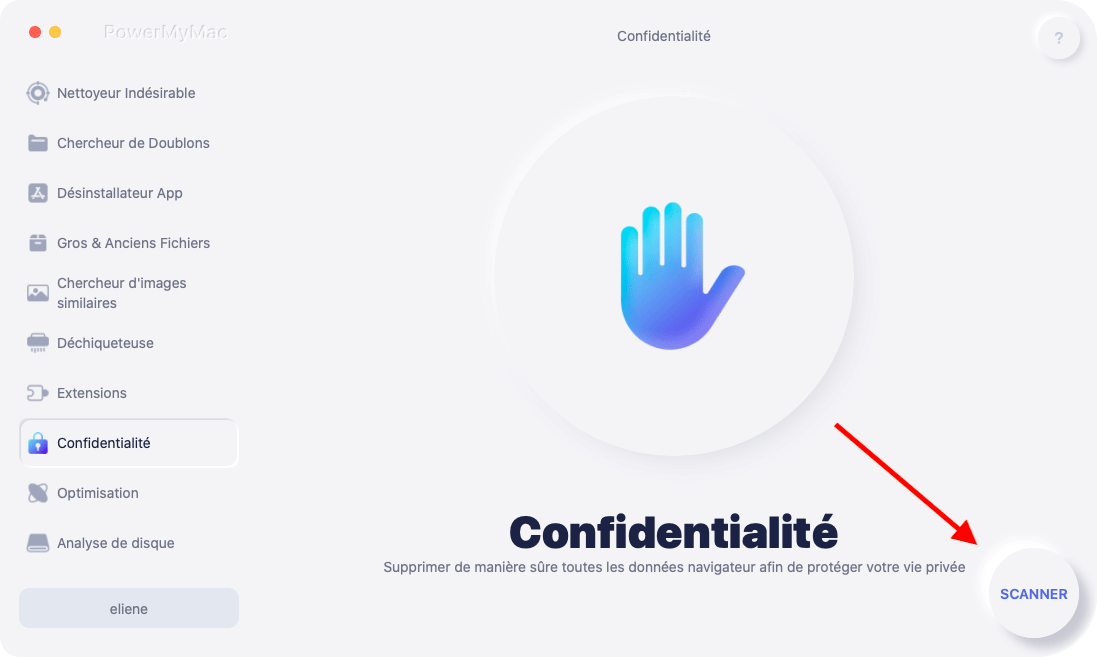
Étape 3. Choisissez le navigateur Google
Une fois le processus de scannage terminé, sélectionnez le navigateur de votre choix. Sélectionnez une catégorie que vous souhaitez nettoyer. Si vous souhaitez tout nettoyer, vous pouvez sélectionner toutes les catégories. Appuyez ensuite sur le bouton «Nettoyer».
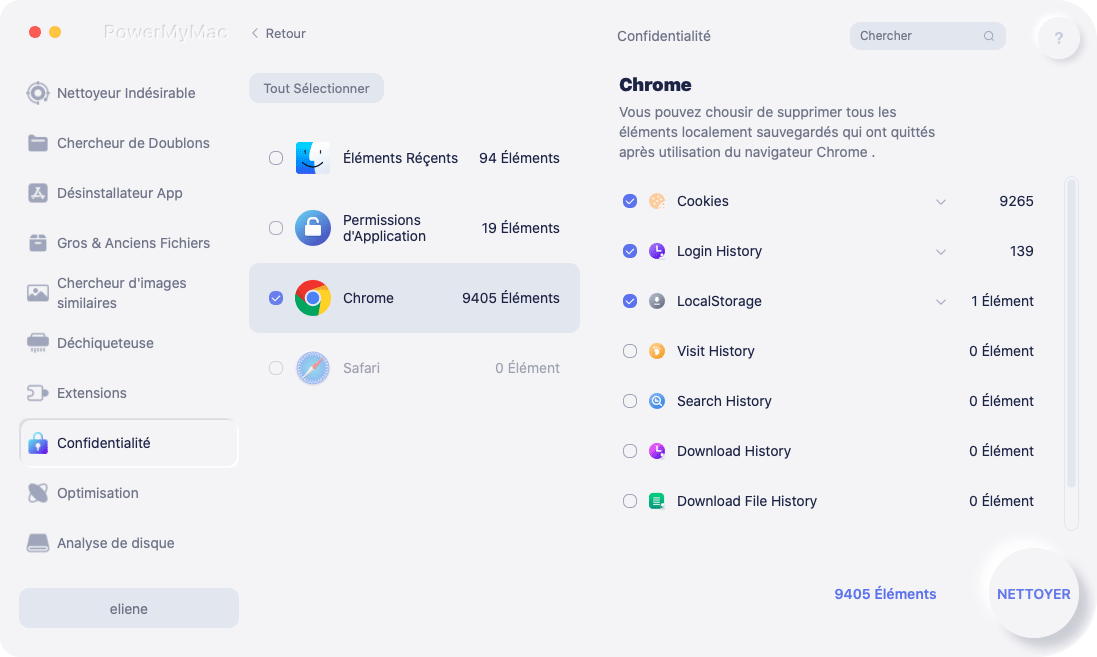
Étape 4. Terminer le nettoyage de l'historique de recherche Google
Ensuite, attendez que le processus de nettoyage soit terminé. L'interface affichera une fenêtre une fois que c'est fait.
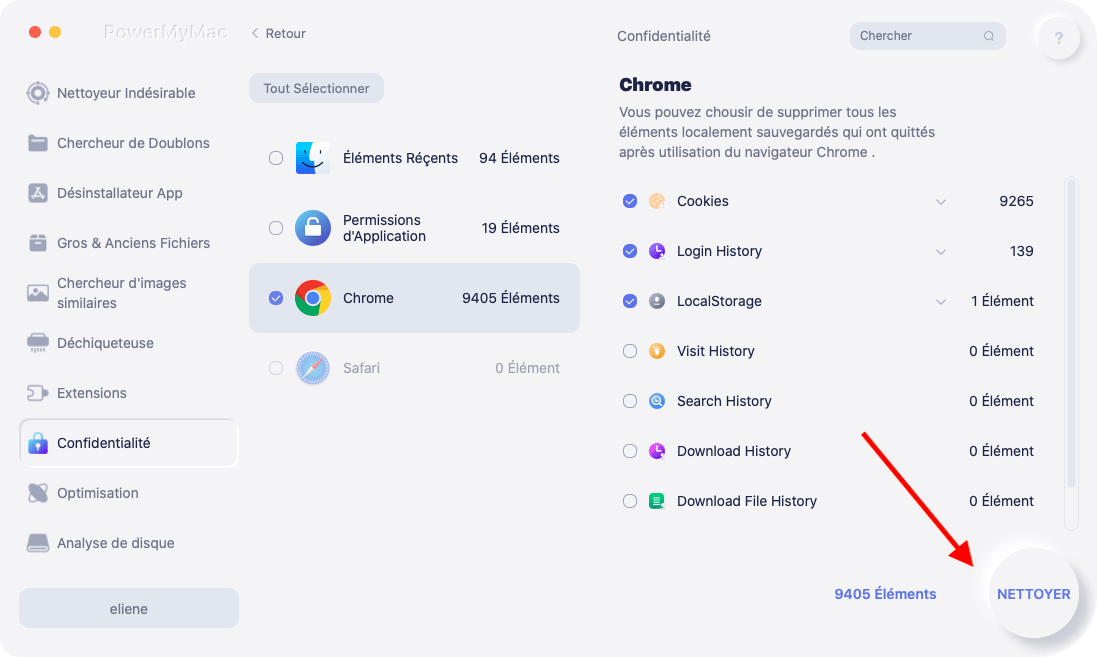
Pointe: Si vous utilisez également Safari et que vous avez rencontré problème de chargement lent de Safari actuellement, vous pouvez visiter le lien fourni pour vérifier les solutions.
Partie 3. Comment supprimer l'historique de recherche Google avec mon activité?
Google est un moteur de recherche très populaire et l'un des sites les plus visités du Web. En tant que tel, vous pouvez avoir une grande liste de votre historique de recherche.
Voici les étapes à suivre pour supprimer facilement l'historique de recherche Google:
- Tout d'abord, ouvrez le moteur de recherche Google dans un navigateur Web. Il est préférable d'utiliser Google Chrome à cet effet.
- Ensuite, appuyez sur la photo de profil de votre compte située dans la partie supérieure droite de l'interface.
- Sélectionnez l'option pour gérer votre compte dans Google.
- Maintenant, vous devez naviguer vers les bonnes sections de l'interface de gestion de compte Google.
- Vous verrez qu'une nouvelle page Web sera affichée. Choisissez l'option "Données et personnalisation" sur le côté gauche de la page.
- Ensuite, trouvez la section qui dit «Activité et chronologie».
- Cliquez sur le libellé "Mon activité". De cette façon, l'intégralité de votre historique de recherche sera affichée.
- Vous pouvez voir une page qui dit "Mon activité Google". Dans cette partie, sélectionnez l'option qui dit "Supprimer l'activité par". Cela peut être vu sur le côté gauche de l'écran.
- Choisissez l'option "All Time" afin de supprimer l'intégralité de votre historique de recherche.
- Maintenant, appuyez sur le bouton "Supprimer" pour confirmer le processus.
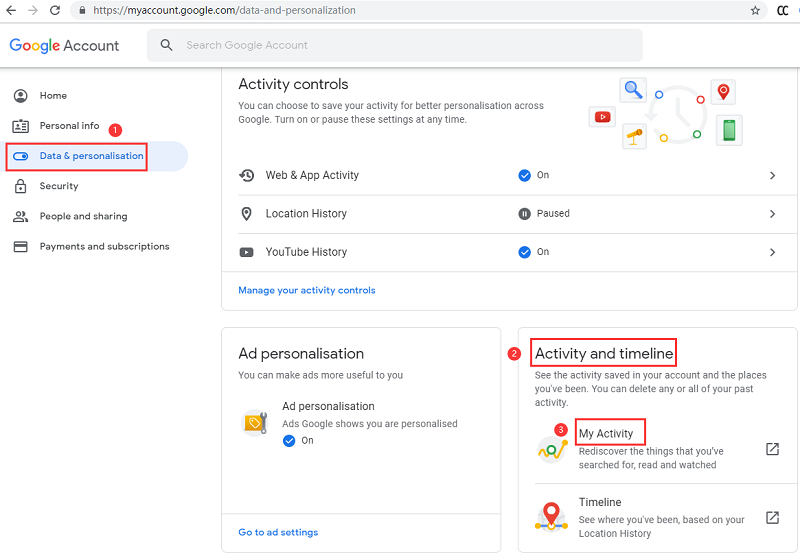
Partie 4. Conclusion
Maintenant, nous vous avons donné différentes méthodes pour supprimer l'historique de recherche Google. Ces méthodes impliquent une méthode automatisée et une autre méthode manuelle. En tant que tel, vous devriez également pouvoir distinguer l'historique de recherche de l'historique de navigation avec notre guide ci-dessus.
Si vous voulez une manière plus simple de faire les choses, vous devriez opter pour iMyMac PowerMyMac. Il dispose d'un outil qui vous permet de nettoyer les navigateurs et de vous assurer de supprimer votre historique de recherche sur Google. Le processus ne prend que quelques minutes.
Profitez d'un navigateur plus rapide et plus sécurisé grâce à iMyMac PowerMyMac! Obtenez le logiciel aujourd'hui!



